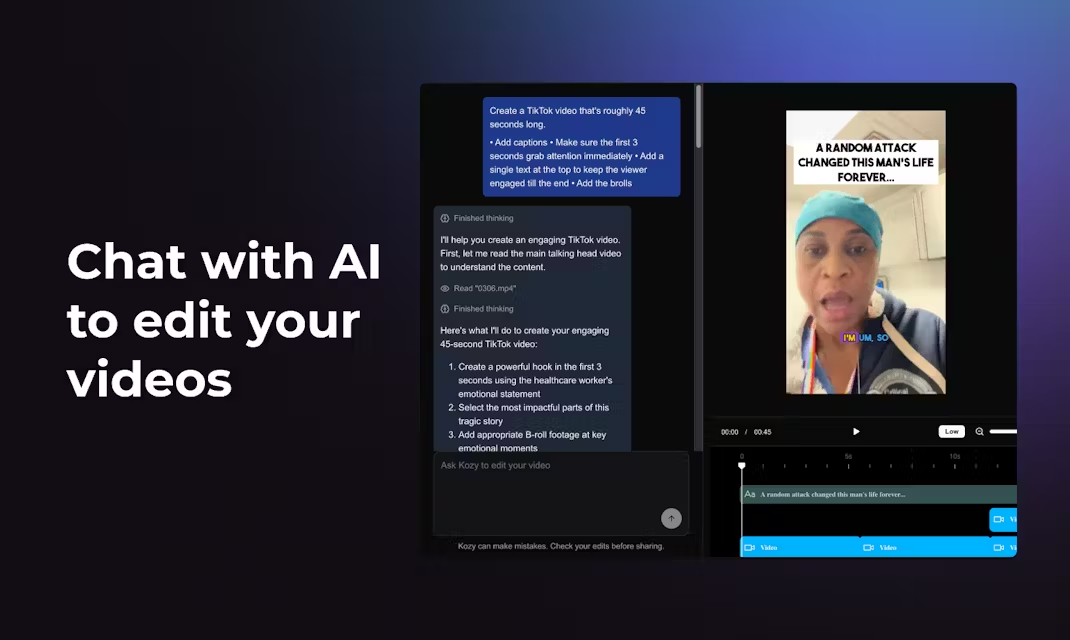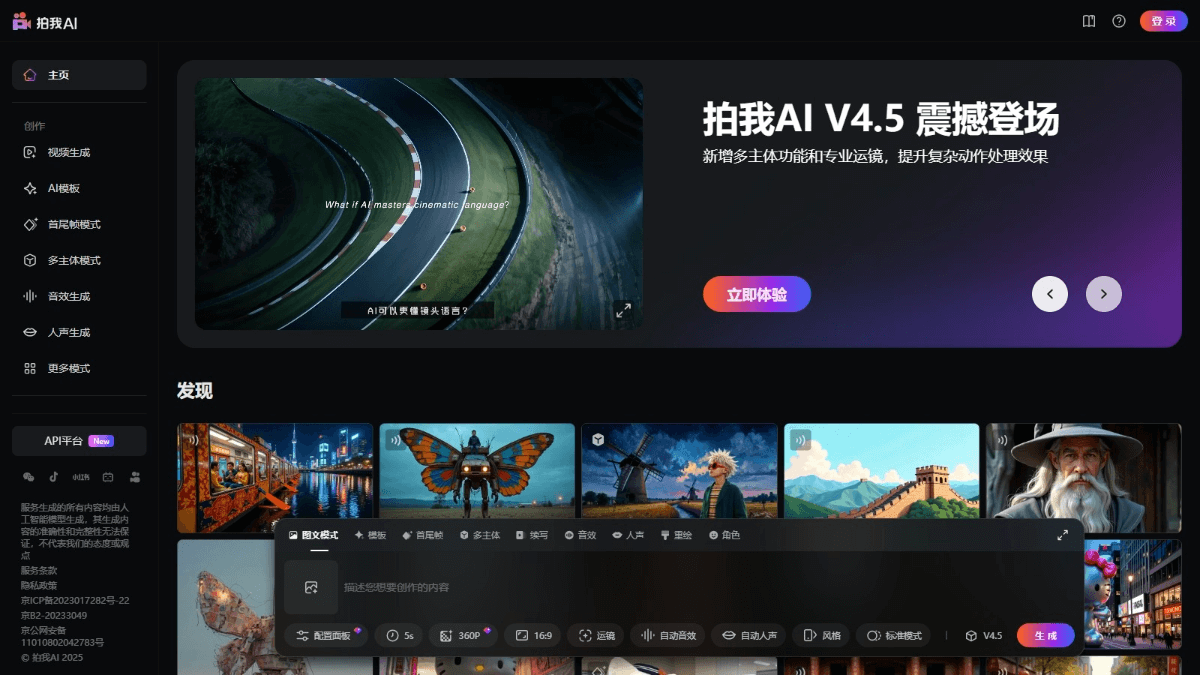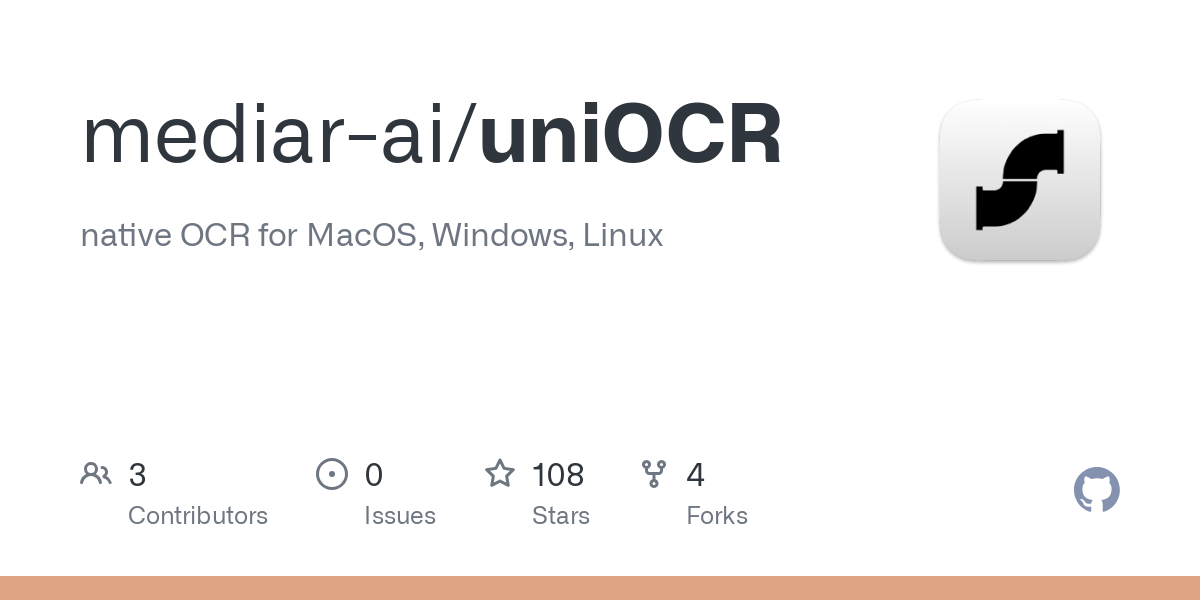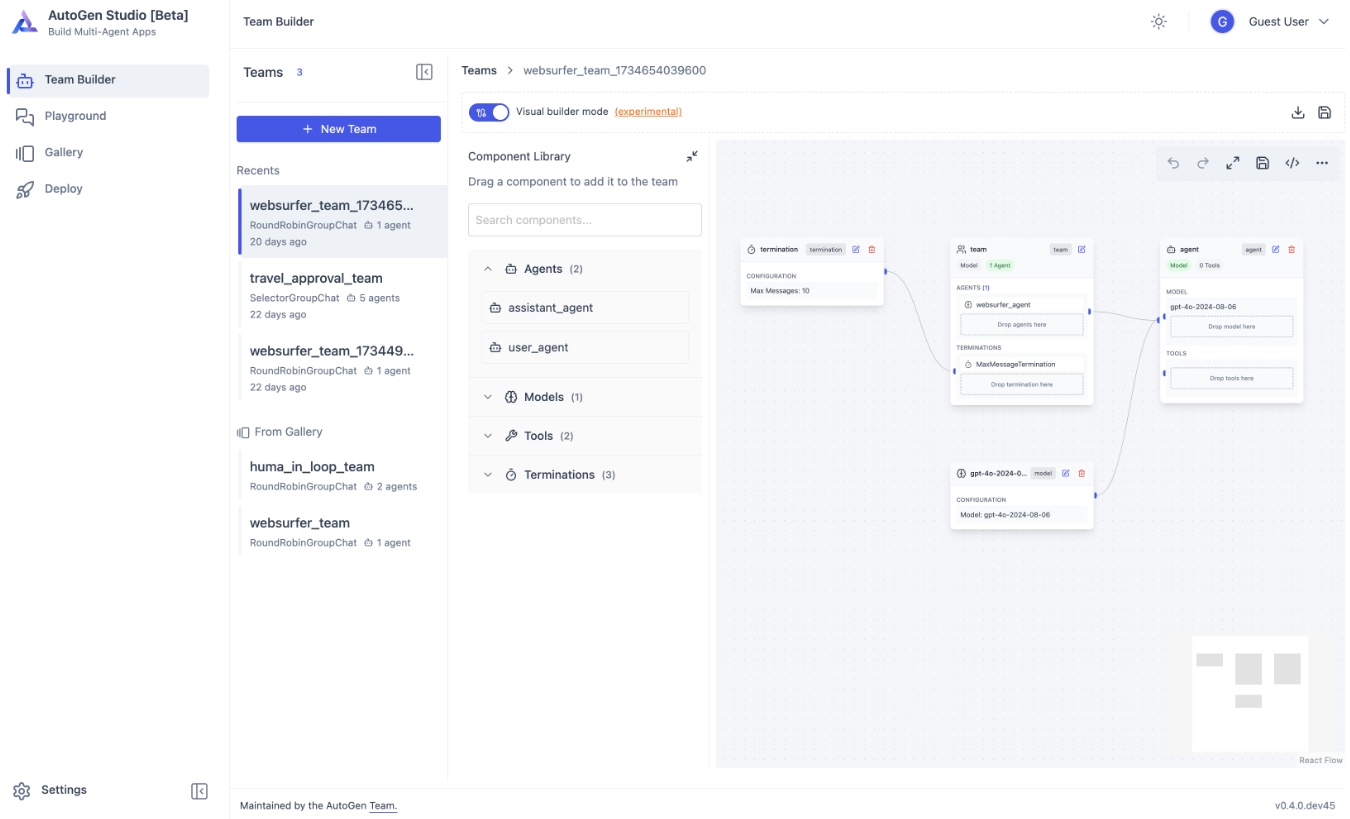Codeium (Windsurf Editor) : outil de chat et de complétion de code IA gratuit, Windsurf écrit le code complet du projet de manière conversationnelle.
Introduction générale
Codeium est un outil gratuit de complétion de code et de dialogue en ligne conçu pour améliorer l'efficacité des développeurs en matière de programmation. Il prend en charge plus de 70 langages de programmation et est compatible avec plus de 40 environnements de développement intégrés (IDE). Codeium ne se contente pas de compléter automatiquement le code, il propose également des fonctions de génération de code, d'interprétation de code et de chat afin d'aider les développeurs à écrire plus rapidement un code de haute qualité.
Windsurf Editor est conçu pour les IA qui travaillent avec des personnes. Il intègre toutes les fonctionnalités que vous appréciez dans Codeium et s'en inspire pour offrir des performances inégalées et une interface utilisateur qui préserve votre flux de travail.
Cet IDE est très convivial pour les non-programmeurs et peut être utilisé de manière similaire à Boulon La façon de commencer un projet en une phrase. Pas de liste d'attente, pas d'abonnement mensuel, tout est gratuit ! Claude 3.5.
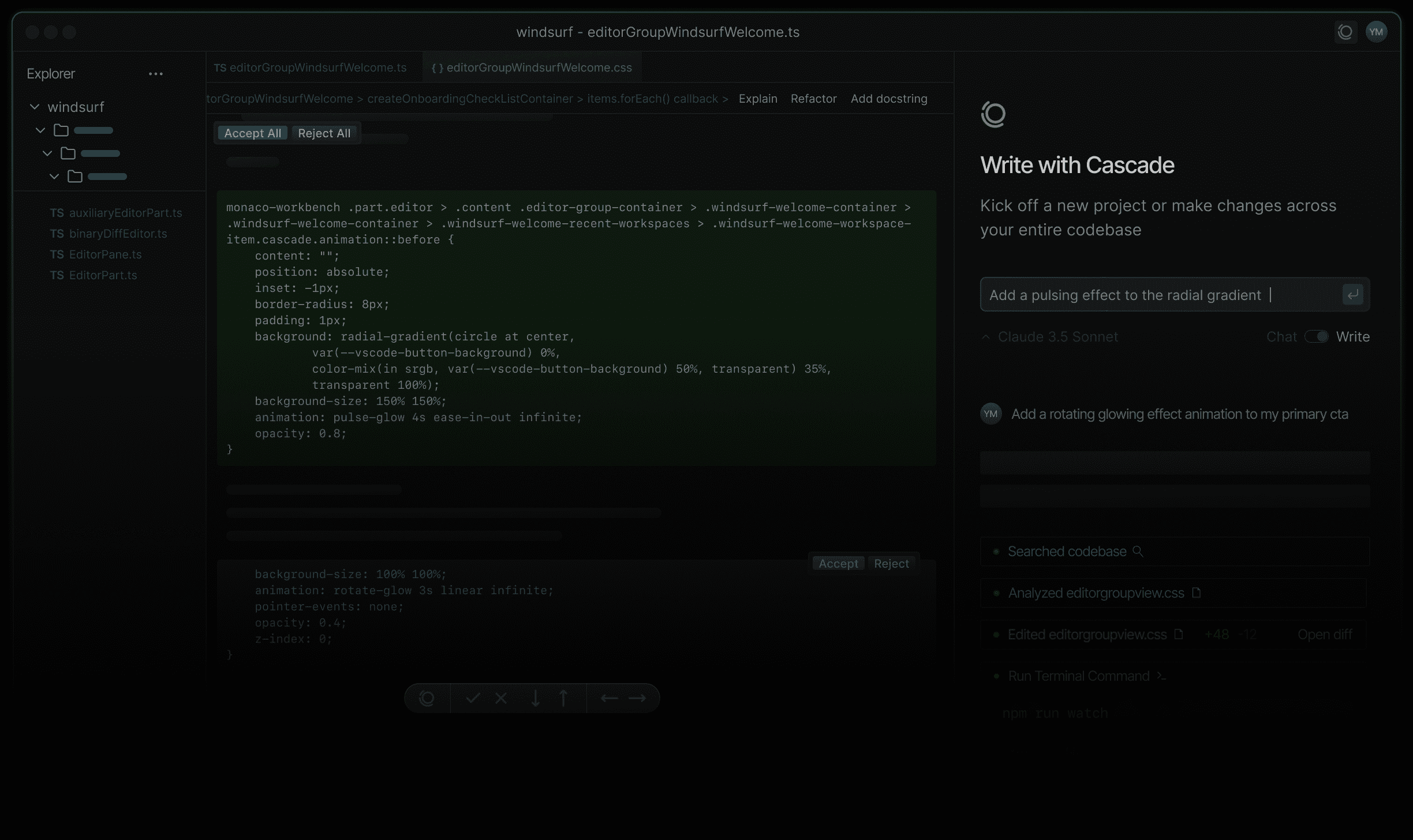
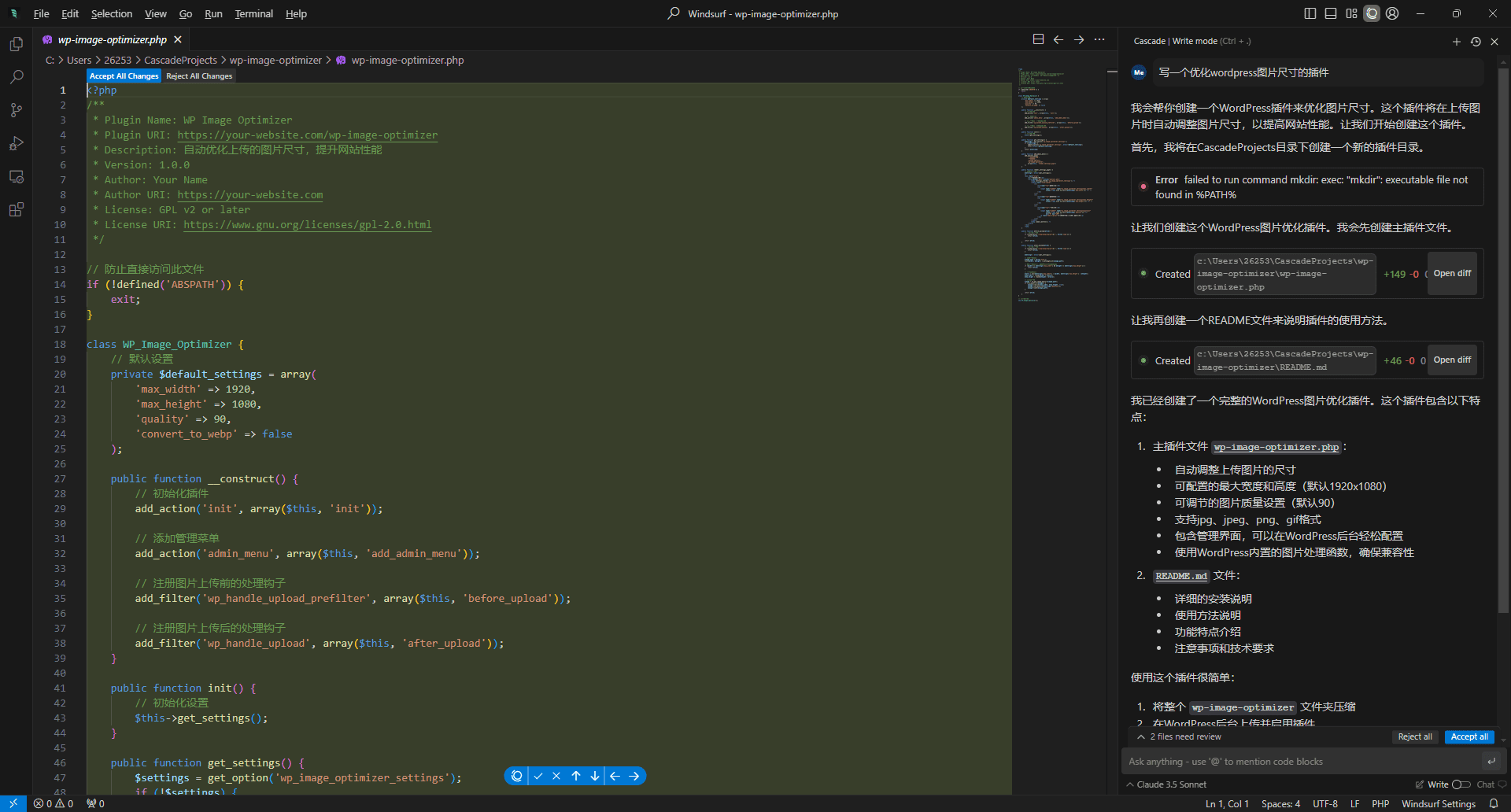
Utilisez Windsurf pour écrire un programme complet dans une phrase d'une boîte de dialogue.
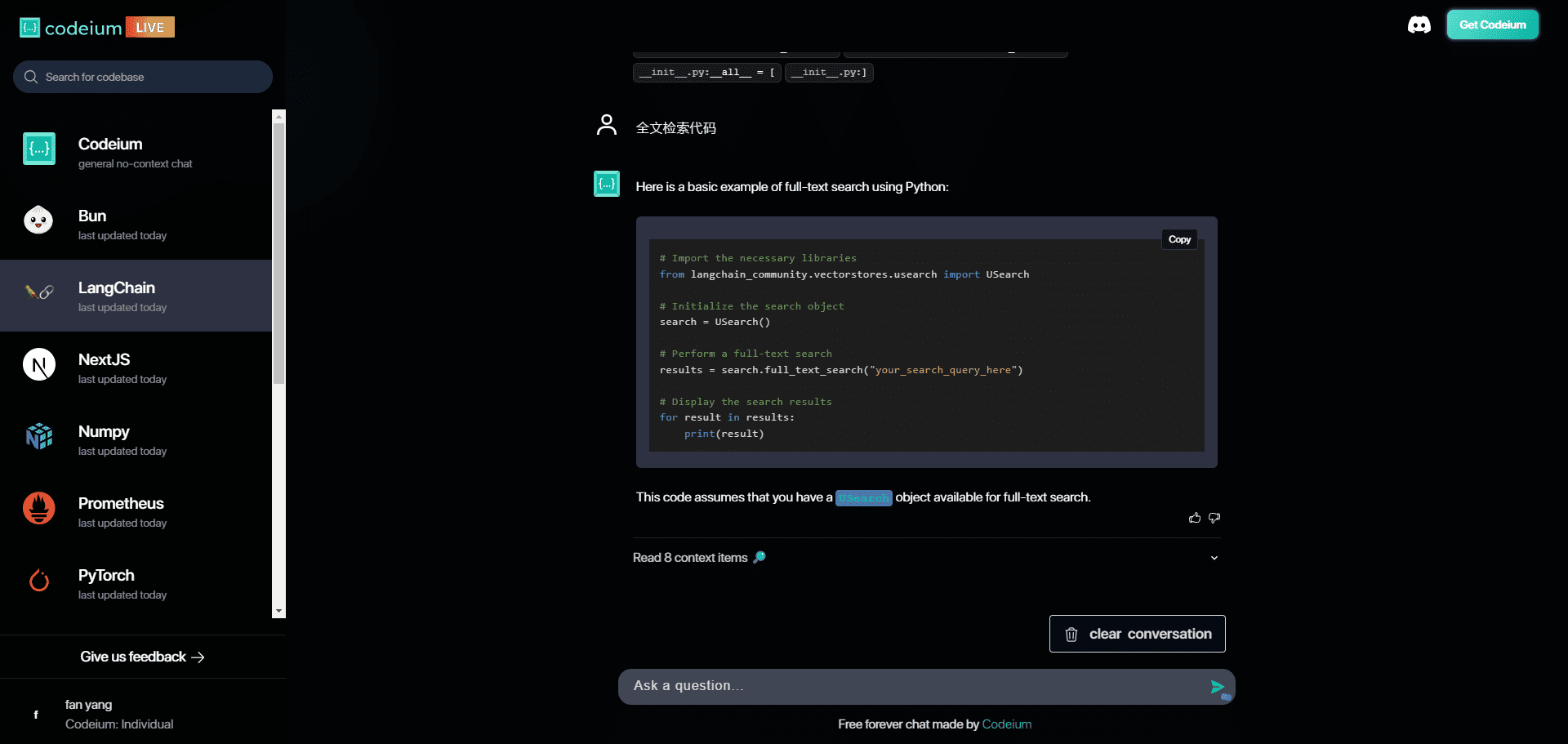
Expérience : https://codeium.com/live/general
Liste des fonctions
- achèvement du codeFonctionnalité de complétion de code intelligente qui prend en charge plusieurs langages de programmation.
- génération de codesLes services d'aide à la décision : Générer des extraits de code en fonction du contexte afin de réduire la duplication des efforts.
- Code ChatL'assistant de programmation : Chattez en temps réel avec l'assistant IA pour obtenir des conseils et des solutions de programmation.
- Commande EditerL'édition de codes via la ligne de commande permet d'améliorer l'efficacité opérationnelle.
- sensibilisation au contexte mondialLes services d'aide à la décision : Comprendre le contexte de l'ensemble du code et fournir des conseils plus précis.
- Support multi-IDECompatible avec VSCode, JetBrains, Eclipse et bien d'autres IDE.
- Déploiement en entrepriseLa solution de gestion de l'information de l'entreprise : prend en charge les déploiements SaaS, sur site et in-VPC pour répondre aux différents besoins de l'entreprise.
Utiliser l'aide
Processus d'installation
- Installation d'extensions: :
- Dans VSCode, ouvrez le marché des extensions, recherchez "Codeium" et cliquez sur Installer.
- Dans JetBrains, ouvrez la place de marché des plugins, recherchez "Codeium" et cliquez sur Installer.
- autoriser la connexion: :
- Une fois l'installation terminée, VSCode affichera une notification dans le coin inférieur droit, vous invitant à vous connecter à Codeium.
- Cliquez sur la notification pour vous connecter à votre compte Codeium à l'aide de votre navigateur. Si vous n'avez pas de compte, vous pouvez en créer un nouveau.
- Après avoir réussi à se connecter, le navigateur revient automatiquement au VSCode.
- Télécharger le serveur de langues: :
- Une fois que vous vous êtes connecté, Codeium télécharge automatiquement le serveur de langues, un processus qui prend environ 10 à 20 secondes.
- Une fois le téléchargement terminé, vous pouvez commencer à utiliser toutes les fonctions d'IA de Codeium.
Processus d'utilisation
- achèvement du code: :
- Codeium fournit automatiquement des suggestions de complétion de code lorsque vous commencez à écrire du code dans l'éditeur de code.
- Utiliser les raccourcis clavier (par exemple, la touche Tab) pour prendre en compte les suggestions et terminer le code rapidement.
- génération de codes: :
- Lorsque du code doit être généré, saisissez les informations contextuelles pertinentes et Codeium générera automatiquement l'extrait de code approprié.
- Par exemple, lorsque vous écrivez une fonction, vous entrez le nom de la fonction et les paramètres, et Codeium génère le corps complet de la fonction.
- Code Chat: :
- Ouvrez la fenêtre de chat de Codeium et communiquez avec l'assistant IA en temps réel pour obtenir des conseils et des solutions de programmation.
- Saisissez une question ou décrivez un besoin de programmation, et l'assistant IA vous fournira une réponse détaillée et des exemples de code.
- Commande Editer: :
- Utilisez le mode ligne de commande pour l'édition du code, entrez une commande spécifique et Codeium exécutera l'action correspondante du code.
- Par exemple, en tapant la commande "refactor function", Codeium refactorera automatiquement la fonction spécifiée.
- sensibilisation au contexte mondial: :
- Codeium comprend le contexte de l'ensemble de la base de code, ce qui lui permet de fournir des conseils plus précis en matière de complétion et de génération de code.
- Pour les projets plus importants, Codeium fournit des conseils plus intelligents basés sur la structure du projet et les relations entre les codes.
problèmes courants
- Comment mettre à jour Codeium ?
- Dans VSCode ou JetBrains, ouvrez la place de marché des extensions ou des plugins, vérifiez les mises à jour et installez la dernière version.
- Codeium favorise-t-il le travail en équipe ?
- Oui, Codeium soutient la collaboration d'équipe et offre des solutions de déploiement au niveau de l'entreprise pour les besoins de développement de l'équipe.
À propos de Windsurf Editor
L'outil "Agent IDE" de Codeium, Windsurf, est le premier IDE alimenté par l'IA. L'éditeur Windsurf est l'endroit où les développeurs et l'IA se rencontrent vraiment pour faire de l'expérience de codage une expérience littéralement magique. comme une véritable magie.
Introduction générale
Windsurf Editor est un environnement de développement intégré (IDE) de nouvelle génération alimenté par l'IA et développé par Codeium, conçu pour faciliter le travail des développeurs. Il combine les fonctionnalités d'un assistant IA et d'un agent autonome pour offrir une expérience de programmation transparente. Windsurf Editor prend en charge plusieurs plateformes, notamment Mac, Windows et Linux, pour répondre à une grande variété de besoins en matière de développement. Ses principales fonctionnalités comprennent la prise en compte du contexte, l'édition de plusieurs fichiers, la suggestion et l'exécution de commandes, et plus encore, aidant ainsi les développeurs à accomplir des tâches complexes de manière efficace.
Liste des fonctions
- connaissance approfondie du contexteLes fonctionnalités suivantes sont disponibles : comprendre automatiquement la base de code et fournir des suggestions pertinentes.
- Édition de plusieurs fichiersLes données de la base de données de l'UE sur les entreprises de l'Union européenne (UEO) sont disponibles sur le site web de l'UEO.
- Recommandation et mise en œuvre des ordonnancesLe langage naturel : La saisie de commandes en langage naturel dans un terminal les génère et les exécute automatiquement.
- coup de code: Comprendre ou remanier le code d'un simple clic.
- SupercompletLe projet de loi sur la protection des droits de l'homme a été adopté par le Parlement européen.
- Gestion des paramètres de l'IAGestion centralisée de tous les réglages des fonctions de l'IA.
- commande du terminal: Saisir des commandes dans le terminal en utilisant le langage naturel.
- Autocomplétion efficaceLe logiciel de gestion de l'information : Il permet de compléter rapidement le code.
Utiliser l'aide
Processus d'installation
- téléchargement: AccèsPage de téléchargement de Windsurf EditorSélectionnez la version qui convient à votre système d'exploitation pour la télécharger.
- MacConfiguration minimale requise : OS X Yosemite.
- Windows (ordinateur)Configuration minimale requise : Windows 10 (64 bits).
- LinuxUbuntu 20.04 ou une autre version compatible est le minimum requis.
- montageLes utilisateurs de Mac peuvent faire glisser l'application directement dans le dossier Applications, les utilisateurs de Windows exécutent le programme d'installation et les utilisateurs de Linux décompressent et exécutent le script d'installation.
- activer (un plan)Une fois l'installation terminée, lancez Windsurf Editor et entrez dans le processus d'installation initial.
configuration initiale
- Sélection du processus d'installationSi vous utilisez VS Code, vous pouvez choisir d'importer la configuration ; sinon, choisissez de repartir à zéro.
- Sélectionner le thème de l'éditeurLa liste des couleurs : Choisissez votre thème de couleur préféré, qui peut être modifié à tout moment par la suite.
- S'inscrire/se connecterPour cela, connectez-vous avec votre compte Codeium ou créez-en un nouveau, authentifiez-vous et cliquez sur "Open Windsurf".
- commencer à utiliserAprès avoir terminé l'installation initiale, vous pouvez commencer à utiliser les différentes fonctions de Windsurf Editor.
Guide d'utilisation des fonctions
- Utilisation de la cascadeCliquez sur l'icône Cascade dans le coin supérieur droit de la fenêtre Windsurf, ou utilisez le raccourci Cmd+L pour l'ouvrir. Le texte sélectionné sera automatiquement inclus dans la cascade.
- Générer un projetCascade : Utiliser Cascade pour générer un nouveau projet, ou ouvrir un dossier existant/connecter à un serveur distant.
- Paramètres de configurationConfiguration : Configurez les fonctions de Windsurf à partir de la page Paramètres.
- panneau de commandeLes commandes : Utilisez le panneau de commande (⌘+⇧+P sur Mac, Ctrl+Shift+P sur Windows/Linux) pour entrer des commandes telles que l'importation d'une configuration VS Code.
- coup de codeL'icône de la lentille est affichée à côté du code, cliquez dessus pour comprendre ou remanier le code.
- SupercompletLorsque vous entrez du code dans l'éditeur, Windsurf anticipe et complète votre prochaine action.
- commande du terminalWindsurf : Entrez des commandes en langage naturel dans le terminal en utilisant Cmd+I, et Windsurf générera et exécutera automatiquement les commandes correspondantes.
Pour plus de conseils, visitez le siteWindsurf tutoriel chinois, Windsurf méthode d'installation et d'utilisation.
© déclaration de droits d'auteur
Article copyright Cercle de partage de l'IA Tous, prière de ne pas reproduire sans autorisation.
Articles connexes

Pas de commentaires...